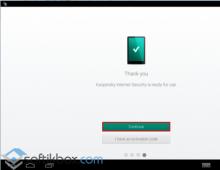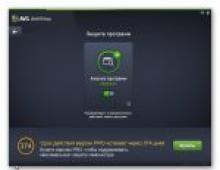Descărcați Malwarebytes AdwCleaner - eliminați virușii publicitari! Cele mai bune instrumente de eliminare a malware-ului Adware Cleaner.
Poate că programele de combatere a software-ului și reclamelor nedorite, care sunt descrise mai jos, sunt „mai puternice” decât AdwCleaner, dar recomand să începeți cu acest instrument pentru a începe verificarea și curățarea sistemului. Mai ales în cele mai frecvente cazuri de astăzi, cum ar fi reclamele pop-up și deschiderea automată a paginilor inutile cu imposibilitatea de a schimba pagina de pornire în browser.
Principalele motive pentru care recomandarea de a începe cu AdwCleaner - acest instrument pentru eliminarea malware-ului de pe un computer sau laptop este complet gratuit, în limba rusă, este destul de eficient și, de asemenea, nu necesită instalare și este actualizat în mod regulat (plus, după verificare și curățare, sfătuiește cum să evitați infectarea unui computer în continuare: sfaturi foarte practice, pe care eu însumi le dau adesea).
Utilizarea AdwCleaner este la fel de ușoară ca decojirea perelor - rulați programul, faceți clic pe butonul „Scanați”, studiați rezultatele (puteți debifa acele articole care, în opinia dumneavoastră, nu trebuie șterse) și faceți clic pe butonul „Curăță”.
În timpul procesului de dezinstalare, poate fi necesar să reporniți computerul (pentru a elimina software-ul care rulează în prezent înainte de a începe). Iar la finalizarea curățării, veți primi un raport text complet despre ce anume a fost șters. Actualizați: .
Pagina oficială de unde poți descărca gratuit AdwCleaner - https://ru.malwarebytes.com/products/ (în partea de jos a paginii, în secțiunea pentru specialiști)
Notă: AdwCleaner este acum deghizat ca unele dintre programele cu care este conceput să le lupte, fiți atenți. Și, dacă descărcați utilitarul de pe un site terță parte, nu fiți prea leneși să îl verificați pe VirusTotal (verificarea virusului online virustotal.com).
Malwarebytes Anti-Malware gratuit
Malwarebytes (fost Malwarebytes Anti-Malware) este unul dintre cele mai populare programe pentru găsirea și apoi eliminarea software-ului nedorit de pe un computer. Detalii despre program și setările acestuia, precum și de unde să-l descarci, pot fi găsite în recenzie.

Majoritatea recenziilor notează nivelul ridicat de detectare a malware-ului pe computer și eliminarea efectivă a acestuia chiar și în versiunea gratuită. După scanare, amenințările găsite sunt plasate implicit în carantină, apoi pot fi eliminate accesând secțiunea corespunzătoare a programului. Opțional, puteți exclude amenințările și nu le puneți în carantină/eliminați.
Inițial, programul este instalat ca versiune Premium plătită cu funcții suplimentare (cum ar fi scanarea în timp real), dar după 14 zile trece în modul gratuit, care continuă să funcționeze perfect pentru scanarea manuală a amenințărilor.
De la mine, pot spune că în timpul scanării, programul Malwarebytes Anti-Malware a găsit și a eliminat componentele Webalta, Conduit și Amigo, dar nu a găsit nimic suspect în Mobogenie instalat pe același sistem. Plus ca am fost confuza de durata scanarii, mi s-a parut ca a fost mult. Versiunea Malwarebytes Anti-Malware Free pentru uz casnic poate fi descărcată gratuit de pe site-ul oficial https://malwarebytes.com/free/.
Rogue Killer
RogueKiller este unul dintre instrumentele anti-malware care nu a fost încă cumpărat de Malwarebytes (spre deosebire de AdwCleaner și JRT), iar rezultatele căutării și analizei amenințărilor din acest program (sunt disponibile atât versiuni gratuite, complet funcționale, cât și versiuni plătite) diferă de analogii , subiectiv - în bine. Cu excepția unei nuanțe - absența limbii ruse a interfeței.

RogueKiller vă permite să scanați sistemul și să găsiți elemente rău intenționate în:
- Derularea proceselor
- Servicii Windows
- Task Scheduler (relevant recent, vezi)
- Fișier gazdă, browsere, încărcător
În testul meu care a comparat RogueKiller cu AdwCleaner pe același sistem cu unele programe potențial nedorite, RogueKiller a fost mai eficient.
Dacă încercările dvs. anterioare de a combate programele malware au eșuat, vă recomand să încercați: .
RKill
Uneori, rularea programelor malware și modificările pe care le aduce sistemului interferează cu lansarea utilităților de eliminare a software-ului nedorite enumerate aici și accesul la editorul de registry, managerul de activități și alte instrumente Windows. Pentru a elimina aceste interferențe, puteți folosi utilitarul RKill.

Detalii despre ceea ce face exact RKill și caracteristicile utilizării instrumentului în instrucțiuni.
Junkware Removal Tool (JRT) este un alt instrument eficient pentru a combate programele nedorite, extensiile de browser și alte amenințări, freeware pentru eliminarea adware și malware. La fel ca AdwCleaner, a fost achiziționat de Malwarebytes după un timp de popularitate în creștere.

Utilitarul funcționează într-o interfață text, caută și elimină automat amenințările din procesele care rulează, pornire, fișiere și foldere, servicii, browsere și comenzi rapide (după crearea unui punct de restaurare a sistemului). În cele din urmă, un raport text este generat pentru toate programele nedorite eliminate.
Actualizare 2018: Site-ul oficial al programului spune că suportul pentru JRT se va încheia anul acesta.
CrowdIsnpect - un instrument pentru verificarea proceselor Windows care rulează
Majoritatea utilităților de căutare și eliminare a programelor malware prezentate în examinarea caută fișiere executabile pe computer, studiază pornirea Windows, registrul, uneori extensiile de browser și afișează o listă de software potențial periculoase (verificarea cu baza de date) cu o scurtă notă despre ce fel de ameninţare a fost detectată .
În schimb, Windows Process Inspector CrowdInspect analizează procesele care rulează în prezent Windows 10, 8 și Windows 7 față de bazele de date online ale programelor nedorite, verifică cu serviciul VirusTotal și afișează conexiunile de rețea stabilite prin aceste procese (afișând și reputația site-urilor). care dețin adresele IP respective).

SuperAntiSpyware
Și un alt instrument independent pentru eliminarea malware-ului este SuperAntiSpyware (fără limba rusă de interfață), disponibil atât gratuit (inclusiv sub forma unei versiuni portabile), cât și într-o versiune plătită (cu protecție în timp real). În ciuda numelui, programul vă permite să găsiți și să neutralizați nu numai programele spion, ci și alte tipuri de amenințări - programe potențial nedorite, adware, viermi, rootkit-uri, keylogger, browser hijacker și altele asemenea.

În ciuda faptului că programul în sine nu a fost actualizat de mult timp, bazele de date de amenințări continuă să fie actualizate în mod regulat și, la verificare, SuperAntiSpyware arată rezultate excelente, detectând unele elemente pe care alte programe populare de acest tip „nu le văd”.

Puteți descărca SuperAntiSpyware de pe site-ul oficial http://www.superantispyware.com/
Utilități pentru verificarea comenzilor rapide pentru browsere și alte programe
Când se luptă împotriva AdWare în browsere și nu numai, trebuie acordată o atenție deosebită comenzilor rapide ale browserului: adesea, deși în exterior rămân aceleași, acestea nu lansează browserul complet sau îl lansează într-un mod diferit decât se face implicit. Drept urmare, este posibil să vedeți pagini de publicitate sau, de exemplu, o extensie de browser rău intenționată poate reveni constant.

Puteți verifica manual comenzile rapide ale browserului folosind doar instrumente Windows sau puteți utiliza instrumente de analiză automată, cum ar fi Scannerul gratuit de comenzi rapide sau Check Browser LNK.
Detalii despre aceste programe pentru verificarea comenzilor rapide și cum să o faceți manual în manual.
Instrumentul de curățare a browserului Chrome și Avast
Una dintre cele mai frecvente cauze ale reclamelor nedorite în browsere (în ferestre pop-up, făcând clic oriunde pe orice site) sunt extensiile și suplimentele rău intenționate ale browserului.
În același timp, conform experienței de a răspunde la comentarii la articole despre cum să scapi de o astfel de publicitate, utilizatorii, știind acest lucru, nu urmează recomandarea evidentă: dezactivarea tuturor extensiilor fără excepție, deoarece unele dintre ele li se par destul de de încredere, pe care îl folosesc mult timp (deși de fapt se dovedește adesea că această extensie a devenit rău intenționată - acest lucru este foarte posibil, chiar se întâmplă ca apariția reclamelor să fie cauzată de extensii care au blocat-o anterior).
Există două utilitare populare pentru a verifica dacă există extensii de browser nedorite.
Primul dintre utilitare este Chrome Cleanup Tool (instrumentul oficial de la Google, numit anterior Instrumentul de eliminare a software-ului Google). Anterior, era disponibil ca un utilitar separat pe site-ul web Google, acum face parte din browserul Google Chrome.

Al doilea verificator de browser gratuit este Avast Browser Cleanup (verifică dacă există suplimente nedorite în browserele Internet Explorer și Mozilla Firefox). După instalarea și rularea utilitarului, cele două browsere specificate sunt scanate automat pentru extensii cu o reputație proastă și, dacă există, modulele corespunzătoare sunt afișate în fereastra programului cu posibilitatea de a le elimina.

Puteți descărca Avast Browser Cleanup de pe site-ul oficial https://www.avast.com/browser-cleanup
Zemana AntiMalware
Zemana AntiMalware este un alt program anti-malware bun care a fost adus în atenție de comentariile la acest articol. Printre avantaje - o căutare eficientă în cloud (găsește ceea ce AdwCleaner și Malwarebytes AntiMalware uneori nu văd), scanarea fișierelor individuale, limba rusă și o interfață general ușor de înțeles. De asemenea, programul vă permite să vă protejați computerul în timp real (o opțiune similară este disponibilă în versiunea plătită a MBAM).

Una dintre cele mai interesante caracteristici este verificarea și eliminarea extensiilor de browser rău intenționate și suspecte. Având în vedere că astfel de extensii sunt cea mai frecventă cauză a ferestrelor pop-up cu reclame și pur și simplu reclame nedorite pentru utilizatori, acest lucru mi se pare grozav. Pentru a activa verificarea extensiilor de browser, accesați „Setări” - „Avansat”.

Printre dezavantaje - funcționează gratuit doar 15 zile (totuși, având în vedere că astfel de programe sunt utilizate cel mai mult în cazuri de urgență, poate fi suficient), precum și necesitatea unei conexiuni la internet pentru a funcționa (în orice caz, pentru verificarea inițială a computerului pentru malware, adware și alte lucruri).
Puteți descărca o versiune gratuită de Zemana Antimalware timp de 15 zile de pe site-ul oficial https://zemana.com/AntiMalware
HitmanPro
HitmanPro este un utilitar despre care am aflat relativ recent și care mi-a plăcut foarte mult. În primul rând, viteza de lucru și numărul de amenințări detectate, inclusiv cele șterse, dar din care „cozi” au rămas în Windows. Programul nu trebuie instalat și funcționează foarte repede.

HitmanPro este un program cu plată, dar în 30 de zile puteți folosi toate funcțiile gratuit - acest lucru este suficient pentru a elimina tot gunoiul din sistem. La verificare, utilitarul a găsit toate programele rău intenționate pe care le instalasem special în prealabil și le-a curățat cu succes computerul.
Judecând după feedback-ul cititorilor lăsați pe site-ul meu în articole despre eliminarea virușilor care provoacă reclame în browsere (una dintre cele mai frecvente probleme în prezent) și despre returnarea unei pagini de start obișnuite, Hitman Pro este utilitarul care ajută cel mai mare număr dintre aceștia să rezolve probleme cu software-ul potențial nedorit și pur și simplu dăunător și chiar și în combinație cu următorul produs în cauză, funcționează în general aproape impecabil.
Puteți descărca HitmanPro de pe site-ul oficial https://www.hitmanpro.com/
Spybot Căutare și Distruge
Spybot Search & Destroy este o altă modalitate eficientă de a scăpa de software-ul inutil și de a vă proteja împotriva programelor malware în viitor. În plus, utilitarul are o gamă largă de caracteristici suplimentare legate de securitatea computerului. Program în limba rusă.

Pe lângă căutarea de software nedorit, utilitarul vă permite să protejați sistemul prin monitorizarea programelor instalate și a modificărilor în fișierele importante de sistem și în registrul Windows. În cazul eliminării nereușite a programelor rău intenționate care au cauzat eșecuri, puteți anula modificările efectuate de utilitar. Puteți descărca cea mai recentă versiune gratuit de la dezvoltator: http://www.safer-networking.org/spybot2-own-mirror-1/
Sper că aceste instrumente anti-malware vă vor ajuta să vă rezolvați problemele computerului și Windows. Dacă aveți ceva de adăugat la recenzie, vă aștept în comentarii.
Malware este un software care obține acces neautorizat la resursele computerului sau la datele utilizatorilor stocate pe acesta. Astfel de mini-programe sunt rău intenționate deoarece sunt descărcate și instalate neautorizat, interferează cu funcționarea aplicațiilor, rulează offline, monitorizează activitatea utilizatorului, în unele cazuri opresc antivirusurile, firewall-urile și trimit date. Dar software-ul rău intenționat sau „malware” este greșit să numești viruși în sensul deplin al cuvântului, acesta este un mini software care își urmărește obiectivele „răușitoare”.
Astfel de programe, care se strecoară în secret pe un computer, adesea nu sunt identificate de antivirusuri și, în unele cazuri, chiar dezactivează funcționarea acestuia. Și este foarte greu să scapi de ele. Dar există metode software speciale care vă permit să eliminați programele malware.
Sau pe site-uri web - o problemă reală care nu este atât de ușor de rezolvat. Vă vom spune cum să eliminați reclamele folosind unul dintre programe. Dar înainte de a urma recomandările noastre, nu mai rulați extensii de browser, până la cele de încredere și uitați-vă la rezultat. Este posibil să nu aveți nevoie de utilități. Și dacă metoda nu a funcționat, citiți mai departe.
Instrumentul Microsoft de eliminare a software-ului rău intenționat
Dacă PC-ul tău rulează pe sistemul de operare al celei mai recente versiuni Microsoft, „top zece”, poți folosi un utilitar special deja preinstalat de dezvoltator. Acest program monitorizează sistemul automat, dar poate fi rulat și manual. Programul este localizat în sistem, partiție ascunsă C:\Windows\System32\MRT.exe. O aplicație de la un producător oficial este inferioară ca eficiență față de programele care sunt instalate din exterior. Dar îl puteți rula și verifica computerul.
După pornire, veți vedea o fereastră de expert cu suport pentru limba rusă. Tot ce trebuie să faceți în timp ce utilitarul scanează este să apăsați butonul „continuare” la timp. Procesul de detectare a software-ului rău intenționat folosind acest utilitar este destul de lung, așa că așteptați până la sfârșit.

Dacă pe computer este instalat un Windows 10 cu licență, utilitarul pentru detectarea aplicațiilor rău intenționate este oficial, adică. dezvoltat chiar de Microsoft. Și asta înseamnă că poți folosi această metodă în siguranță, fără teama că programul va șterge un fișier important. Dacă nu există software preinstalat pe PC, acesta poate fi descărcat separat de pe pagina oficială a dezvoltatorului sistemului de operare.
AdwCleaner
AdwCleaner este cel mai eficient instrument care vă va elimina browserul de adware și vă va curăța computerul de aplicațiile malware inutile. Dacă sunteți afectat de adware pop-up, aveți pagini străine care se deschid automat când navigați și este instalată o pagină de pornire inutilă care nu poate fi înlocuită, utilitarul de la Xplode vă va ajuta să faceți față tuturor acestor probleme.De ce recomandăm AdwCleaner? Acest program este absolut gratuit, creat cu suport pentru limba rusă, nu necesită instalare, elimină eficient adware și tot felul de malware, este îmbunătățit constant și oferă recomandări și sfaturi gratuite și foarte utile. Da, când procedura de verificare și eliminare a software-ului rău intenționat și a reclamelor este finalizată, utilitarul vă va spune cum să vă protejați computerul de software-ul nedorit.
Chiar și utilizatorii de PC nepregătiți pot folosi acest utilitar. Tot ce trebuie să faceți este să rulați software-ul, să faceți clic pe „scanare”, să vedeți rezultatele scanării și să eliminați programele inutile. Dacă aveți îndoieli cu privire la „nevoia” unei anumite aplicații, debifați caseta.

Dacă programul care trebuie eliminat cu AdwCleaner rulează în momentul verificării, computerul va reporni.
Descărcați utilitarul AdwCleaner pe computer numai de pe pagina oficială a autorului. În caz contrar, riscați să obțineți același software rău intenționat, doar sub un alt shell. Dacă ați descărcat software-ul dintr-o resursă neoficială, verificați-l în timp real.
Malwarebytes Anti-Malware gratuit
Anti-Malware este cel mai solicitat utilitar care caută și elimină în mod eficient programele adware și aplicațiile rău intenționate.
Programul este disponibil în două versiuni - profesională și gratuită și are suport pentru limba rusă. Dacă ați folosit programul înainte de 2015, asigurați-vă că actualizați, deoarece noua versiune a fost îmbunătățită în ceea ce privește eficiența și tradusă în limba rusă cu o calitate înaltă. Versiunea gratuită de Anti-Malware nu este practic diferită de versiunea profesională, doar unele opțiuni lipsesc. Și dacă îl utilizați, acesta va găsi și va elimina eficient programele malware instalate pe computerul dvs.

Potrivit unor utilizatori, programul omite uneori software-ul suspect. Dacă sunteți gata pentru o scanare lungă, rulați versiunea „Free” Anti-Malware.
Zemana AntiMalware
Dacă primele două programe pe care le-am descris mai sus nu au eliminat toate aplicațiile rău intenționate și adware, descărcați și scanați computerul cu utilitarul Zemana AntiMalware. Programul se poziționează ca un scanner antivirus. În activitatea sa, folosește o serie de motoare și tehnologii cloud care vă permit să găsiți și să scăpați eficient de amenințările moderne care nu sunt detectate de majoritatea antivirusurilor.Programul are suport în limba rusă și o interfață destul de simplă. Scanează și localizează componentele individuale ale programului folosind tehnologia cloud. În același timp, are capacitatea de a funcționa în timp real fără a introduce programe malware și adware rău intenționate în computer.

Cel mai adesea, adware-ul apare în browsere, sub formă de module și extensii. Utilitarul Zemana AntiMalware luptă eficient împotriva acestui tip de malware prin găsirea și eliminarea acestora în timp real. Pentru a utiliza această opțiune de program utilă, trebuie să permiteți verificarea extensiilor în browser. Activați această opțiune în Setări avansate.

Există un dezavantaj al utilității - este plătită. Dar vă permite să vă scanați computerul timp de o jumătate de lună în modul gratuit. De asemenea, pentru a porni și a verifica în continuare computerul trebuie să fie conectat la rețea.
HitmanPro
Mini-utilitatea HitmanPro este o altă soluție eficientă pentru combaterea software-ului rău intenționat care este instalat pe un computer fără autorizație. Acest utilitar este capabil să detecteze un număr suficient de amenințări moderne, în timp ce va curăța și acele elemente care au fost ratate în timpul funcționării altor programe. Un mare plus al acestui program este, de asemenea, că vă va scana computerul într-un timp record și nu necesită instalare.
Există un dezavantaj, dacă pot spune așa, al programului - este plătit, dar îl puteți cumpăra numai după o lună. În acest timp, puteți curăța sistemul de operare de software rău intenționat. Va face față problemelor reclamelor pop-up din browsere și cu înlocuirea paginii de pornire. În același timp, acest utilitar poate funcționa în tandem, eliminând complet toate programele nedorite și elementele sale individuale de pe computer.
Instrumentul Microsoft de eliminare a software-ului rău intenționat
Malicious Soft Removal Tool Win este un mini-utility software creat de dezvoltatorul sistemului de operare. Găsește și elimină viermii de computer Blaster și Sasser, viermele de corespondență Novarg și multe alte amenințări care au devenit o adevărată epidemie la vremea lor. Utilitarul funcționează pe toate versiunile sistemului de operare de la Microsoft și este o metodă acceptată de dezvoltator. Pentru a utiliza opțiunile programului, trebuie doar să îl rulați și să vă scanați computerul. La finalizarea procedurii de verificare, utilitarul Microsoft va returna rezultatele, pe baza cărora puteți lua decizii cu privire la eliminarea/neeliminarea anumitor aplicații sau componente individuale.
Utilitarul nu face nicio modificare în registry sau OS, așa că îl puteți utiliza în siguranță, cel puțin în prima etapă.

Spybot Căutare și Distruge
Utilitarul, poziționat ca Anti-malware, Antivirus Software, nu numai că va elimina eficient computerul de software-ul și adware-ul dăunător, dar va proteja și împotriva noilor amenințări. Un program conceput cu suport pentru limba rusă nu vă va permite doar să vă scanați computerul. De asemenea, puteți utiliza opțiunile sale auxiliare menite să asigure securitatea computerului dvs. în timp real.
Imediat după lansare, programul va scana sistemul, va găsi software nedorit, îl va elimina complet sau numai componentele / elementele individuale. Și după aceea, vă puteți proteja computerul de noile amenințări. SpyBot-Search and Destroy poate, de asemenea, să monitorizeze aplicațiile deja instalate pe computer și să oprească activitatea lor viguroasă, încercările de a schimba fișierele de sistem, editarea registrului etc.

Este sigur să utilizați programul de la dezvoltatorul de software Safer Networking, deoarece funcționalitatea acestuia vă permite să eliminați toate modificările efectuate anterior. De exemplu, dacă utilitarul a eliminat o componentă necesară, iar acest lucru a dus la o eșec în funcționarea unui program separat sau a sistemului de operare în ansamblu, puteți returna totul înapoi.
Acestea, în opinia noastră, sunt cele mai eficiente mini-utilități care vă permit nu numai să eliminați software-ul rău intenționat și adware-ul, ci și să vă protejați computerul online de alte amenințări sau de activitatea aplicațiilor deja instalate. Dacă trebuie să curățați computerul o dată, utilizați utilitarul oficial. Și dacă aveți nevoie de protecție în timp real, instalați programe mai eficiente.
Programul gratuit AdwCleaner este conceput pentru a elimina programele publicitare și software-ul potențial nedorit de pe computer. După eliminarea unui astfel de software, securitatea computerului dvs. va crește.
Mulți utilizatori s-au confruntat adesea cu instalarea implicită a diverselor programe software inutile pe computerul lor. Bare de instrumente și suplimente pentru browsere, module și bannere publicitare, bare de instrumente și programe similare pătrund în computer în timpul instalării sau după lansarea programelor descărcate de pe Internet.
Utilizatorul își propune să instaleze un anumit program pe computer, dar în final primește un „cadou” atât de neașteptat, de care nu va fi deloc mulțumit. În unele cazuri, utilizatorul însuși sare astfel de programe pe computerul său fără a debifa casetele din articolele corespunzătoare, fără a acorda atenție acestui lucru la instalarea programului. În alte cazuri, un astfel de software nedorit intră în computer în secret, fără nicio notificare către utilizator.
Pentru a preveni instalarea de programe inutile, puteți folosi programul, care vă va avertiza dacă încercați să instalați un astfel de software nedorit pe computer.
Adesea, un astfel de software nedorit, după ce a fost instalat pe un computer, se comportă destul de agresiv. Paginile de pornire din browsere se schimbă, apar noi motoare de căutare, de exemplu, cum ar fi infamul Webalta, bannere publicitare etc. Webalta pătrunde în secret în computer, schimbă pagina de pornire în browser, se transformă în motorul de căutare implicit, schimbă proprietățile comanda rapidă pentru deschiderea paginii dvs. în browserele instalate pe computer.
AdwCleaner poate fi folosit pentru a combate astfel de programe nedorite. AdwCleaner va scana computerul pentru adware și software potențial periculos. Veți primi apoi un raport și vi se va solicita să eliminați adware-ul, malware-ul și alte programe potențial nedorite după ce reporniți computerul.
AdwCleaner elimină cu succes barele de instrumente, barele de instrumente, blocurile de anunțuri, piratatorii care modifică pagina de pornire a browserului și alte programe similare. Odată ce curățarea este completă, computerul dvs. va fi mai sigur.
Programul AdwCleaner nu necesită instalare pe un computer. Poate fi rulat de oriunde pe computer, de pe un disc sau o unitate flash conectată. Utilitarul AdwCleaner are suport pentru limba rusă și este utilizat în sistemul de operare Windows.
AdwCleaner descărcare
AdwCleaner a fost achiziționat de cunoscuta companie de antivirus Malwarebytes. după aceea, au apărut modificări în interfața și setările aplicației.
Articolul a fost completat cu o prezentare generală a noii versiuni de Malwarebytes AwdCleaner.
Setări Malwarebytes AwdCleaner
Lansați Malwarebytes AwdCleaner. În fereastra principală a aplicației, există mai multe secțiuni pe bara laterală: „Panou de control”, „Carantina”, „Fișiere de raportare”, „Setări”, „Ajutor”.
Pentru a modifica setările aplicației, deschideți secțiunea „Setări”. Există trei file în secțiunea „Setări”: „Aplicație”, „Excepție”, „Detalii”.
Fila „Aplicație” conține opțiuni pentru aplicarea anumitor setări de program la restaurare în timpul unei curățări de bază a sistemului. Aici puteți seta reguli mai stricte pentru scanarea și curățarea sistemului, în funcție de gradul de probleme întâmpinate pe acest computer. De aici puteți dezinstala AdwCleaner.

În fila „Excluderi”, utilizatorul adaugă aplicații la excluderi, astfel încât AdwCleaner să ignore aceste date atunci când scanează și curăță.
Secțiunea „Carantină” conține fișiere plasate în carantină.
Din secțiunea „Fișiere de raportare”, puteți copia raportul în Notepad pentru a-l salva pe computer sau pentru a-l partaja cu alții.
Găsirea adware și a programelor nedorite în Malwarebytes AwdCleaner
În fereastra principală a Malwarebytes AwdCleaner, în secțiunea „Panou de control”, faceți clic pe butonul „Scanare” pentru a începe să căutați software nedorit și adware pe computer.
După finalizarea scanării computerului, fereastra AdwCleaner va afișa informații despre amenințările detectate.

Mai întâi, faceți clic pe butonul „Vizualizare raport de scanare” pentru a obține informații detaliate despre obiectele detectate. Vă sfătuiesc să citiți raportul, deoarece programul intră în aplicații nedorite asociate cu Mail.Ru.
Eliminarea programelor nedorite și adware din Malwarebytes AwdCleaner
În fereastra principală a Malwarebytes AwdCleaner, puteți debifa casetele de lângă fișierele și folderele găsite despre care credeți că nu ar trebui șterse.
După ce ați examinat informațiile primite, faceți clic pe butonul „Ștergeți și restaurați”.
În fereastra de avertizare de repornire, faceți clic pe primul buton, repornirea va avea loc după ce sistemul este curățat de software-ul nedorit.

Apoi se va deschide o altă fereastră în care trebuie să faceți clic pe butonul „Reporniți”.
După pornirea Windows, se va deschide fereastra Malwarebytes AwdCleaner cu informații despre rezultatele curățării. Dacă este necesar, puteți repeta căutarea și puteți elimina din nou aplicațiile nedorite.

Eliminați programele nedorite din AdwCleaner (versiunea veche)
După descărcarea pe computer, rulați executabilul AdwCleaner. În fereastra care se deschide, va trebui să faceți clic pe elementul „J’accepte / I Agree” pentru a accepta termenii acordului de licență.

Imediat după lansare, se va deschide fereastra principală a programului AdwCleaner. Programul rulează deja și se află în modul „Așteptați acțiune”.

Pentru a lansa o căutare pentru programe potențial nedorite și rău intenționate, în programul AdwCleaner, va trebui să faceți clic pe butonul „Scanare”. Programul va începe procesul de căutare a software-ului nedorit, servicii de scanare, foldere, fișiere, comenzi rapide modificate, registry, browsere.

După finalizarea procesului de scanare, puteți privi rezultatele căutării amenințărilor găsite. Pentru a face acest lucru, va trebui să deschideți pe rând filele „Servicii”, „Foldere”, „Fișiere”, „Comenzi rapide”, „Registru”, „Internet Explorer” și alte browsere instalate pentru a vă familiariza cu datele detectate. .
Examinați cu atenție rezultatul scanării din fiecare filă. Programul poate oferi ștergerea folderelor și fișierelor care nu ar trebui să fie șterse de pe computer. Acest lucru se aplică în principal serviciilor, programelor și extensiilor Yandex și Mail.Ru.
În programul AdwCleaner, setările sunt făcute în așa fel încât, împreună cu eliminarea barelor de instrumente, panourilor și suplimentelor inutile, vor fi oferite pentru eliminare și alte software-uri legate de Yandex și Mail.Ru. De exemplu, programul client Yandex.Disk sau extensia de marcaj vizual de la Yandex.
Prin urmare, priviți cu atenție lista de găsite, pentru a nu elimina suplimentele sau extensiile pe care le utilizați în browser de pe computer. Înainte de a șterge elemente, debifați casetele de selectare de lângă elementele corespunzătoare pentru a preveni eliminarea programelor de care aveți nevoie.

În această imagine, puteți vedea că am debifat elementele corespunzătoare pentru a nu elimina extensia „Alexa Toolbar”, pe care am instalat-o chiar eu în browserul meu Mozilla Firefox.

Pentru a vizualiza informații generale despre datele găsite, puteți face clic pe butonul „Raportați”.

Raportul de scanare al computerului dvs. se va deschide în notepad. Dacă este necesar, puteți salva acest raport pe computer. Pentru a face acest lucru, va trebui să intrați în meniul „Fișier” selectând elementul „Salvare ca...” din meniul contextual.

Pentru a elimina programele potențial nedorite, în fereastra principală a programului AdwCleaner, va trebui să faceți clic pe butonul „Curăță”.
Apoi, se va deschide fereastra „AdwCleaner - End Programs”. Vi se va solicita să închideți toate programele care rulează, precum și să salvați documentele deschise pe computer. După finalizarea programelor și salvarea documentelor, faceți clic pe butonul „OK”.

Apoi se va deschide fereastra „AdwCleaner - Informații” cu informații care vă vor oferi sfaturi despre cum să împiedicați instalarea software-ului nedorit pe computer. După ce ați examinat aceste informații, faceți clic pe butonul „OK”.


După aceea, computerul se va închide, apoi computerul va reporni. După o nouă pornire a sistemului de operare, se va deschide un notepad cu un raport despre munca depusă în programul AdwCleaner. Dacă este necesar, puteți salva acest raport pe computer.

AdwCleaner plasează datele șterse de pe computer în carantină. Dacă este necesar, puteți restaura datele șterse din carantină.
Restaurarea datelor din carantină
Pentru a restabili datele din carantină, în meniul „Instrumente”, faceți clic pe elementul „Manager carantină”. Aceasta va deschide fereastra „AdwCleaner - Gestionarea carantinei”.
Pentru a restabili elementele șterse în mod eronat, va trebui mai întâi să verificați elementele corespunzătoare, apoi va trebui să faceți clic pe butonul „Restaurare”.

Puteți dezinstala AdwCleaner de pe computer din fereastra principală a programului cu un singur clic. Pentru a elimina programul, va trebui să faceți clic pe butonul „Eliminare”, după care programul AdwCleaner va fi eliminat de pe computer.
Articolul Concluzii
Programul gratuit AdwCleaner va elimina adware, malware și software potențial nedorit de pe computerul utilizatorului. După eliminarea aplicațiilor nedorite, securitatea computerului va fi îmbunătățită.
Aș dori să vă prezint atenției cel mai bun program de acest fel pentru combaterea adware-ului și a software-ului nedorit - Malwarebytes AdwCleaner. Puteți descărca programul făcând clic pe butonul de mai sus. Și dacă virusul blochează descărcarea, atunci încercați să descărcați întreaga suită antivirus!PC-ul tău începe să funcționeze defectuos? Este posibil să fi fost infectat cu programe adware rău intenționate, programe potențial nedorite (PUP) sau blocante de browser. Malwarebytes AdwCleaner elimină obiectele enervante care încetinesc computerul. Scăpați definitiv de adware-ul enervant și restabiliți performanța normală a computerului dvs.
Cum vă poate ajuta Malwarebytes AdwCleaner?
- Eliminați adware
- Elimină barele de instrumente și suplimentele de browser nedorite
- Elimină programele potențial nedorite (PUP)
- Eliminați blocanții browserului
Aflați mai multe despre funcțiile Malwarebytes AdwCleaner
Eliminarea barelor de instrumente enervante, a plug-in-urilor pentru browsere instalate cu sau fără consimțământul dvs., precum și a programelor care afișează reclame nedorite și piratatoare care reconfigurează pagina de pornire a browserului poate fi o muncă destul de dificilă, mai ales când nu există un instrument la îndemână și eficient. .
AdwCleaner este conceput special pentru a ajuta utilizatorii să scape de aceste tipuri de malware și software nedorit. Aplicația se caracterizează prin dimensiuni reduse și ușurință în utilizare. AdwCleaner poate fi rulat de pe absolut orice mediu de stocare, inclusiv cel portabil, deoarece. programul nu necesită instalare. Odată lansat, utilitarul verifică automat dacă există urme de componente nedorite sau rămășițe ale instalărilor anterioare care trebuie curățate.
Rezultatele scanării sunt prezentate ca document text. Astfel, utilizatorul poate vizualiza în detaliu fișierele și cheile de registry care ar trebui distruse. Făcând clic pe butonul „Curățare” va începe procesul de dezinstalare, care se va încheia după repornirea sistemului.
Trebuie remarcată o caracteristică foarte importantă a programului - pentru ca AdwCleaner să funcționeze, trebuie să închideți toate aplicațiile care rulează, salvând modificările corespunzătoare. De asemenea, repornirea sistemului în timpul curățării nu poate fi amânată.
O caracteristică interesantă a programului este capacitatea de a-l elimina cu un singur clic. Interfața are un buton special, la apăsare, aplicația este ștearsă de pe orice suport pe care este înregistrată.
AdwCleaner face față cu succes unei game largi de programe nedorite, elimină blocurile de anunțuri și elimină rezultatele programelor de deturnare utilizate pentru a schimba pagina de pornire a browserului dvs. web. Utilitarul găsește, de asemenea, o utilizare eficientă în eliminarea diferitelor bare de instrumente pentru browsere web, plug-in-uri, extensii și suplimente nedorite.
AdwCleaner își face treaba perfect. Dacă vreodată trebuie să eliminați un plugin, o bară de instrumente, un utilitar adware sau alte componente adware nedorite, aplicația este o soluție excelentă.
Cerințe de sistem Malwarebytes AdwCleaner
Programul este potrivit pentru toate versiunile de sistem de operare Windows începând de la Windows XP, toate bitness-urile OS 32 și 64 sunt, de asemenea, acceptate.